HL-4150CDN
FAQ et Diagnostic |
Charger du papier dans le bac à papier
L'appareil peut charger le papier à partir du bac à papier standard (bac 1), du bac inférieur en option (bac 2) ou du bac multi-usages (bac MU). La capacité papier des bacs à papier, le format de papier acceptable et le type de papier diffèrent selon le bac.
> Cliquez ici pour en savoir davantage.
ÉTAPE I : Chargement de papier dans le bac à papier
NOTE: Les illustrations présentées ci-dessous proviennent d'un produit représentatif et pourraient différer de votre appareil Brother.
Cliquez sur le lien ci-dessous s'appliquant à votre cas et suivez les étapes :
- Impression sur du papier ordinaire, du papier fin ou du papier recyclé à partir du bac à papier standard (bac 1) ou du bac inférieur en option (bac 2)
- Impression sur du papier ordinaire, du papier bond, des étiquettes ou du papier glacé à partir du bac multi-usages (bac MU)
- Impression sur des enveloppes et du papier épais à partir du bac multi-usages (bac MU)
Impression sur du papier ordinaire, du papier fin ou du papier recyclé à partir du bac à papier standard (bac 1) ou du bac inférieur en option (bac 2)
-
Retirez complètement le bac à papier de l'appareil.
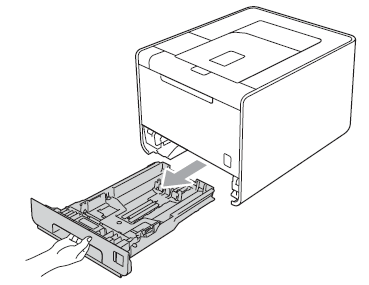
Ne touchez PAS les pièces présentées en gris dans les illustrations. Ces rouleaux peuvent tourner à haute vitesse et pincer ou piéger votre main.
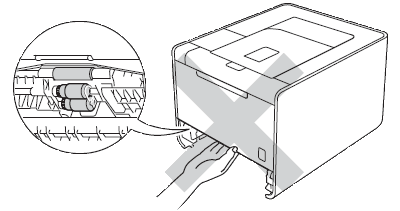
-
En appuyant sur le levier de déverrouillage du guide-papier vert (1), faites coulisser les guides-papier pour qu'ils s'adaptent au format du papier que vous êtes en train de charger dans le bac. Assurez-vous que les guides sont mis correctement dans les fentes.
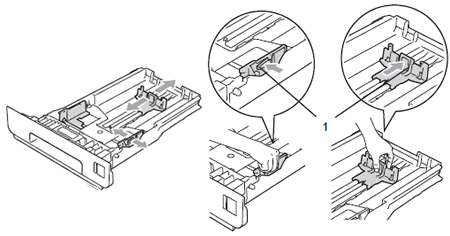
-
Ventilez la pile de papier pour éviter les bourrages papier et les problèmes d'alimentation.
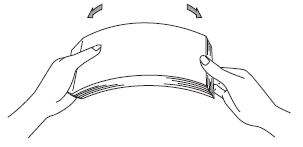
-
Posez les feuilles dans le bac et assurez-vous que :
-
Elles sont sous le repère de papier maximum (1), qui se trouve sur le dessus des guides-papier verts à gauche et à droite.
Trop remplir le bac à papier provoquera des bourrages papier. - Le côté à imprimer doit être vers le bas.
- Les guides-papier doivent toucher les côtés du papier pour le charger correctement.
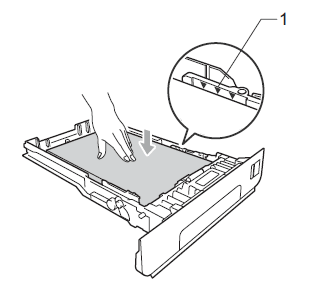
-
Elles sont sous le repère de papier maximum (1), qui se trouve sur le dessus des guides-papier verts à gauche et à droite.
-
Réinstallez convenablement le bac à papier dans l'appareil. Assurez-vous qu'il est complètement inséré dans l'appareil.
-
Soulevez le volet du support (1) pour empêcher le papier de glisser du bac de sortie face imprimée vers le bas, ou retirez chaque page immédiatement après sa sortie de l'appareil.
Veuillez passer à l'ÉTAPE II pour configurer le format et le type de papier pour votre appareil Brother.
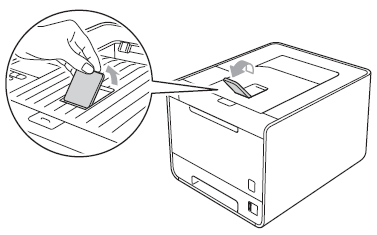
Impression sur du papier ordinaire, du papier bond, des étiquettes ou du papier glacé à partir du bac multi-usages (bac MU)
-
Ouvrez le bac MU et abaissez-le doucement.
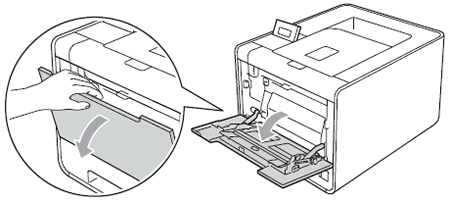
-
Retirez le support du bac MU et dépliez le volet (1).
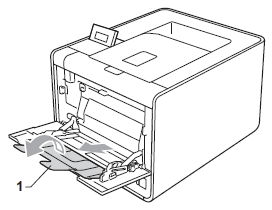
-
Soulevez le volet du support (1) pour empêcher le papier de glisser du bac de sortie face imprimée vers le bas, ou retirez chaque page immédiatement après sa sortie de l'appareil.
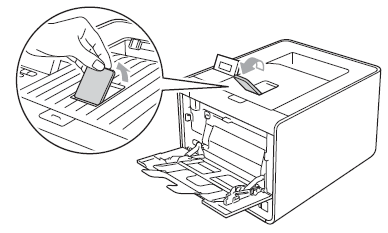
-
Posez les feuilles dans le bac MU et assurez-vous que :
- Les feuilles restent sous le repère de papier maximum (1).
- Les bords supérieurs de la feuille se placent entre les flèches (2).
- Le côté à imprimer doit être vers le haut en insérant d'abord le bord entrant (haut de la feuille).
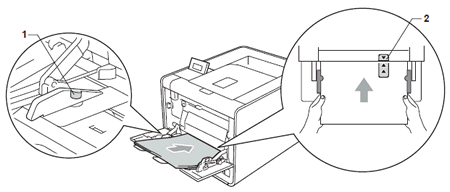
Lorsque vous utilisez du papier glacé, chargez une seule feuille à la fois dans le bac MU pour éviter le bourrage papier.
-
En appuyant sur le levier de libération du guide-papier, faites coulisser le guide-papier pour qu'il s'adapte au format du papier.
Veuillez passer à l'ÉTAPE II pour configurer le format et le type de papier pour votre appareil Brother.
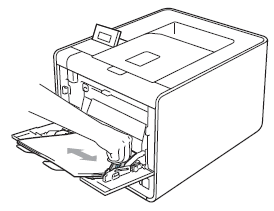
Impression sur des enveloppes et du papier épais à partir du bac multi-usages (bac MU)
Avant de charger le papier, appuyez sur les coins et les côtés des enveloppes pour les aplatir autant que possible.
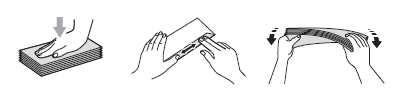
-
Ouvrez le bac MU et abaissez-le doucement.
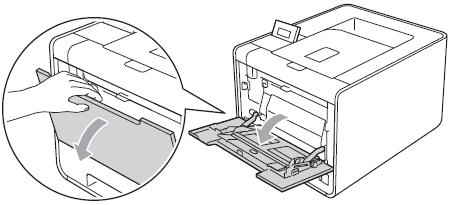
-
Retirez le support du bac MU et dépliez le volet (1).
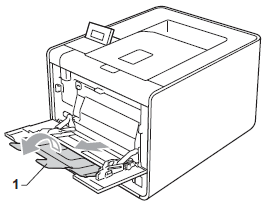
-
Soulevez le volet du support pour empêcher les enveloppes et les feuilles de papier épais de glisser du bac de sortie face imprimée vers le bas. Si le volet du support est replié, vous devez retirer chaque enveloppe dès qu'elle sort de l'appareil.
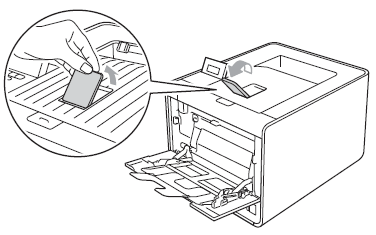
-
Insérez jusqu'à 3 enveloppes ou jusqu'à 25 feuilles de papier épais [43 lb (163 g/m2)] dans le bac MU. Vous risquez de provoquer un bourrage papier si vous insérez plus d'enveloppes ou de papier. Vérifiez que :
- Le bord supérieur de l'enveloppe se place entre les flèches (1).
- Le côté à imprimer doit être vers le haut.
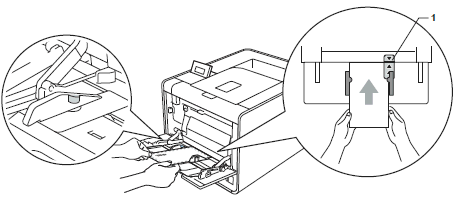
-
Ouvrez le capot arrière (le bac de sortie face vers le haut).
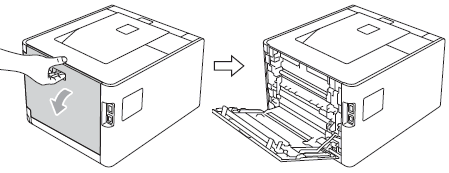
-
Abaissez les deux leviers gris (l'un sur le côté gauche et l'autre sur le côté droit) vers la position de l'enveloppe, comme indiqué sur l'illustration ci-dessous.
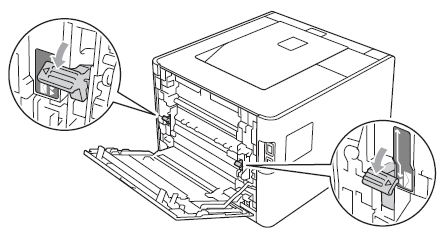
-
Fermez le capot arrière.
Veuillez passer à l'ÉTAPE II pour configurer le format et le type de papier pour votre appareil Brother.
REMARQUE : Une fois l'impression terminée, ouvrez le capot arrière et remettez les deux leviers gris, lesquels ont été abaissés à l'étape 6, à leur position d'origine.
ÉTAPE II : Configuration du format et du type de papier
Sélectionnez le format et le type de papier approprié dans le pilote imprimante et sur l'appareil Brother.
